Тоннелирование стрелок
В некоторых случаях удобно использовать механизм тоннелирования связей – «вхождение дуг в тоннель».
Существует два вида тоннелирования связей: со скрытым приемником и со скрытым источником.
Связь со скрытым приемником удобно использовать, если связь, входящую в родительский блок, нежелательно изображать на диаграмме декомпозиции. Например, если граничная связь управления или механизмов поступает на все работы диаграммы, она может быть неинформативной и будет загромождать диаграмму. Связи со скрытым приемником изображаются стрелками с круглыми скобками вокруг наконечника стрелки.
Для получения связи со скрытым приемником необходимо на диаграмме декомпозиции удалить соответствующую граничную связь, а затем перейти в родительскую диаграмму. На наконечнике соответствующей стрелки, примыкающей к родительскому блоку, в результате удаления граничной связи появляются квадратные скобки. Затем в режиме редактирования щелкнуть правой кнопкой мыши по квадратным скобкам. В появившемся контекстном меню редактирования связей следует выбрать пункт Arrow Tunnel. Для тоннелирования стрелки в окне (рис. 19) необходимо щелкнуть по кнопке Change it to resolved rounded tunnel (Изменить тоннелирование).
Связь со скрытым источником удобно использовать, если на диаграмме декомпозиции нужно показать граничную связь, которой не было на родительской диаграмме, поскольку для родительской диаграммы данная связь является несущественной. Связи со скрытым источником изображаются стрелками с круглыми скобками вокруг начала стрелки.
Для получения связи со скрытым источником следует в диаграмме-потомке нарисовать граничную стрелку. У основания стрелки появятся квадратные скобки. Затем в режиме редактирования щелкнуть правой кнопкой мыши по квадратным скобкам. В появившемся диалоге (рис. 19) следует щелкнуть по кнопке Change it to resolved rounded tunnel.
Если граничная стрелка на диаграмме была удалена по ошибке, необходимо вернуться в родительскую диаграмму и выполнить действия, аналогичные тоннелированию дуги со скрытым приемником. В появившемся диалоге (рис.1.19) необходимо щелкнуть по клавише Resolve it to вorder аrrow (Разрешить граничную стрелку) и затем вернуться в диаграмму декомпозиции. На ней снова появится несвязная граничная стрелка.
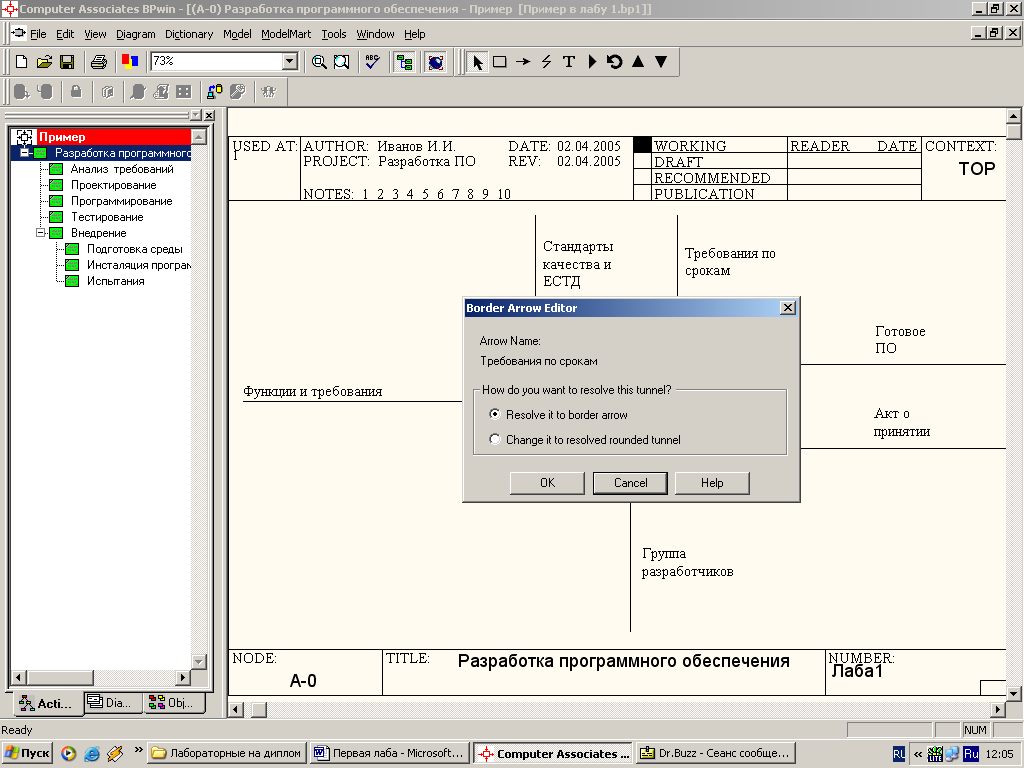
Рис.1.19. Диалог тоннелирования связей
Создание отчетов
BPwin имеет мощный инструмент генерации отчетов. Отчеты по модели вызываются из пункта меню Tools/Report. Всего имеется семь типов отчетов.
1. Model Report. Этот отчет включает информацию о контексте модели – имя модели, точку зрения, область, цель, имя автора, дату создания и др.
2. Diagram Report. Отчет по конкретной диаграмме. Включает список объектов (работ, стрелок, хранилищ данных и т.д.).
3. Diagram Object Report. Наиболее полный отчет по модели. Может включать полный список объектов модели (работ, стрелок с указанием их типа и др.) и свойства, определяемые пользователем.
4. Activity Cost Report. Отчет о результатах стоимостного анализа.
5. Arrow Report. Отчет по стрелкам. Может содержать информацию из словаря стрелок, информацию о работе-источнике, работе-назначении стрелки и информацию о разветвлении и слиянии стрелок.
6. Data Usage Report. Отчет о результатах связывания модели процессов и модели данных.
7. Model Consistency Report. Отчет, содержащий список синтаксических ошибок модели.
При выборе пункта меню, который соответствует какому-либо отчету, появляется диалог настройки отчета. Для каждого из семи типов отчетов он выглядит по-своему.
Например, диалог Arrow Report (рис.1.20). Раскрывающийся список Standard Reports позволяет выбрать один из стандартных отчетов. Стандартный отчет - это запоминаемая комбинация переключателей, флажков и других элементов управления диалога. Для создания собственного стандартного отчета необходимо задать опции отчета, ввести имя отчета в поле списка выбора и щелкнуть по кнопке New. BPwin сохраняет информацию о стандартном отчете в файле BPWINRPT.INI. Все определения этого файла доступны из любой модели.
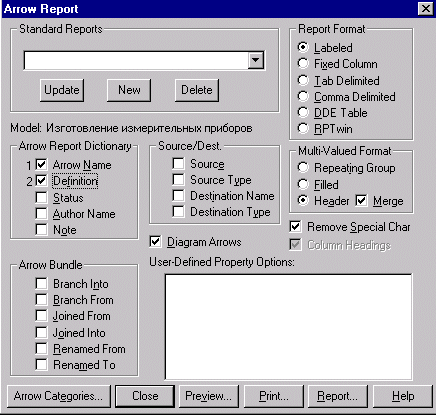
Рис.1.20. Диалог настройки отчета
Дата добавления: 2017-08-01; просмотров: 361;
